- USB-Tethering: So teilen Sie Ihr Mobilfunkinternet mit Ihrem Laptop per USB-Kabel und sagen Sie Goodbye zu WLAN
- USBTethering: So teilen Sie Ihr Mobilfunkinternet mit Ihrem Laptop per USB-Kabel und sagen Sie Goodbye zu WLAN
- So teilen Sie Ihr Mobilfunkinternet mit Ihrem Laptop per USB-Kabel
- Alternative Methoden zur Internetverbindung
- Und wenn Sie ein iPhone haben?
USB-Tethering: So teilen Sie Ihr Mobilfunkinternet mit Ihrem Laptop per USB-Kabel und sagen Sie Goodbye zu WLAN
Im Zeitalter der mobilen Kommunikation ist es nicht immer einfach, einen stabilen Internetzugang zu finden. WLAN-Netzwerke können unzuverlässig sein und die Suche nach einem freien Hotspot kann zu einer echten Herausforderung werden. Doch gibt es eine einfache Lösung, um diese Probleme zu umgehen: das USB-Tethering. Mit dieser Methode können Sie Ihr Mobilfunkinternet mit Ihrem Laptop teilen, indem Sie ein simples USB-Kabel verwenden. In diesem Artikel erfahren Sie, wie Sie diese Funktion einrichten und sich von den Einschränkungen des WLAN-Netzwerks verabschieden können.
USBTethering: So teilen Sie Ihr Mobilfunkinternet mit Ihrem Laptop per USB-Kabel und sagen Sie Goodbye zu WLAN
Sicherlich haben viele von uns bereits einmal die Internetverbindung ihres Mobilfunkgeräts mit anderen Geräten geteilt, insbesondere in Situationen, in denen der Router zu Hause ausfällt und wir dringend eine Verbindung benötigen. Die meisten von uns haben wahrscheinlich ihre Mobilfunkgeräte als WLAN-Router verwendet, um ihre Laptops mit dem Internet zu verbinden. Es gibt jedoch eine weitere Möglichkeit, die viel schneller und sicherer ist: die Verbindung Ihres Laptops mit Ihrem Smartphone über ein USB-Kabel.
Diese Methode ist nicht nur schneller, sondern auch sicherer, da sie direkt zwischen dem Smartphone und dem Laptop erfolgt und nicht wie bei WLAN-Verbindungen von anderen Geräten erkannt werden kann.
So teilen Sie Ihr Mobilfunkinternet mit Ihrem Laptop per USB-Kabel
Alle Android-Smartphones haben die Funktion, ihre Internetverbindung über ein USB-Kabel mit anderen Geräten zu teilen. Um dies zu erreichen, müssen Sie nur die folgenden Schritte ausführen:
Schritt 1: Verbinden Sie Ihr Smartphone mit Ihrem Laptop.
Schritt 2: Gehen Sie zu den Einstellungen Ihres Smartphones.
Schritt 3: Wählen Sie Netzwerke und Internet aus.
Schritt 4: Wählen Sie Internet teilen aus.
Schritt 5: Aktivieren Sie die Option USB-Verbindung teilen.
Sobald Sie diese Schritte ausgeführt haben, wird Ihr Laptop die Internetverbindung Ihres Smartphones erkennen und Sie können wie gewohnt im Internet surfen oder Ihre Arbeit erledigen.
Alternative Methoden zur Internetverbindung
Es gibt noch weitere Möglichkeiten, Ihre Internetverbindung mit anderen Geräten zu teilen. Eine davon ist die Verbindung über Bluetooth.
Schritt 1: Gehen Sie zu den Einstellungen Ihres Smartphones.
Schritt 2: Wählen Sie Netzwerke und Internet aus.
Schritt 3: Wählen Sie Internet teilen aus.
Schritt 4: Aktivieren Sie die Option Bluetooth-Verbindung teilen.
Sobald Sie diese Schritte ausgeführt haben, können Sie Ihre Internetverbindung mit anderen Geräten teilen.
Eine weitere Möglichkeit ist die Verwendung Ihres Smartphones als WLAN-Router.
Schritt 1: Gehen Sie zu den Einstellungen Ihres Smartphones.
Schritt 2: Wählen Sie Netzwerke und Internet aus.
Schritt 3: Wählen Sie Internet teilen aus.
Schritt 4: Konfigurieren Sie Ihren WLAN-Router.
Sobald Sie diese Schritte ausgeführt haben, können Sie Ihre Internetverbindung mit anderen Geräten teilen.
Und wenn Sie ein iPhone haben?
Wenn Sie ein iPhone mit iOS 16 haben, können Sie Ihre Internetverbindung mit anderen Geräten teilen, indem Sie den Persönlichen Hotspot verwenden.
Schritt 1: Gehen Sie zu den Einstellungen Ihres iPhones.
Schritt 2: Wählen Sie Mobile Daten aus.
Schritt 3: Wählen Sie Persönlichen Hotspot konfigurieren aus.
Schritt 4: Legen Sie ein Passwort für den Hotspot fest.
Schritt 5: Aktivieren Sie die Option Andere zulassen.
Sobald Sie diese Schritte ausgeführt haben, können Sie Ihre Internetverbindung mit anderen Geräten teilen.
Mit diesen Informationen wissen Sie jetzt, wie Sie Ihre Internetverbindung mit anderen Geräten teilen können, egal ob Sie ein Android-Smartphone oder ein iPhone haben.
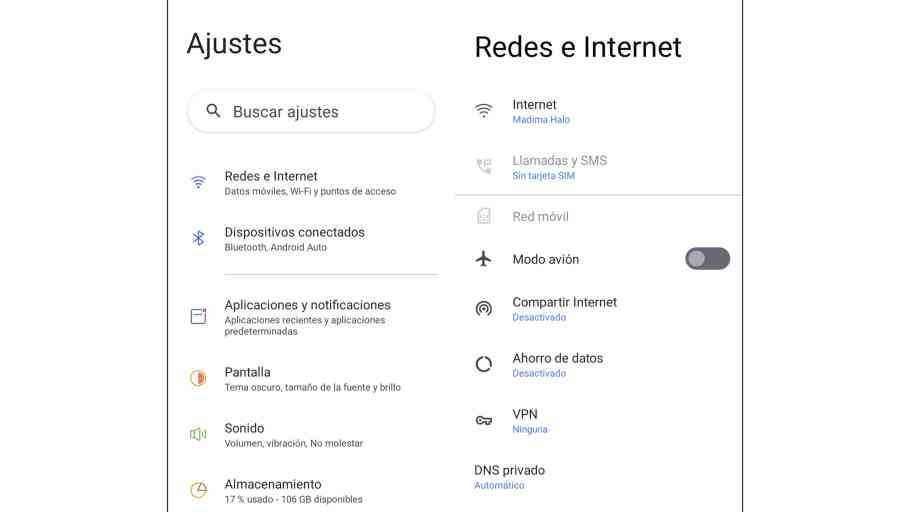
Schreibe einen Kommentar